1.打开需要编辑的WPS文档,点击工具栏的“插入”然后插入页眉和页脚
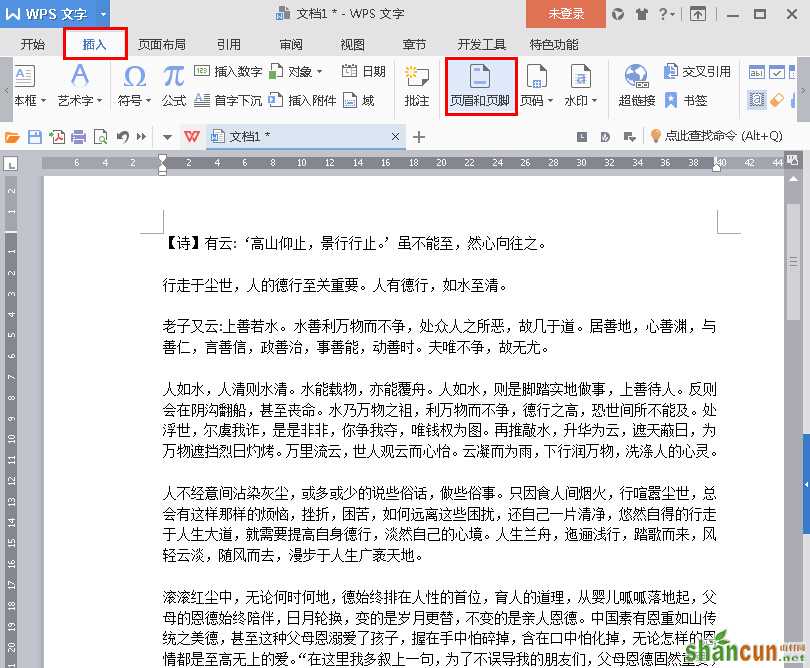
2.插入“页眉和页脚”后接着点击工具栏的“插入”,可以根据自己喜欢插入图片或者是插入工具栏的“形状”
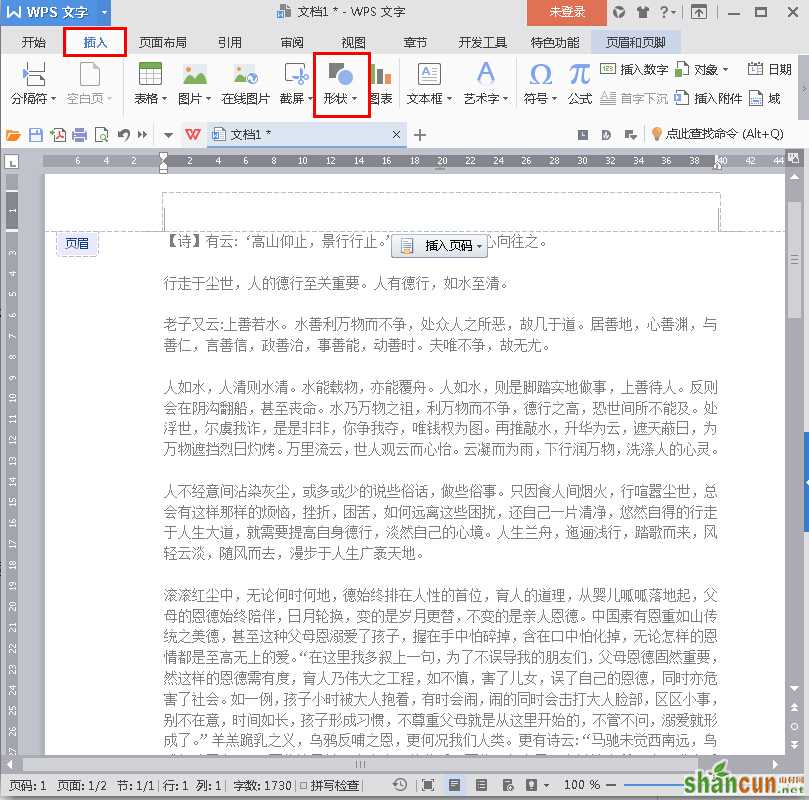
3.插入后我们就可以在文档看到插入后的效果,当然图里也只是随便插入一个图片作为例子。
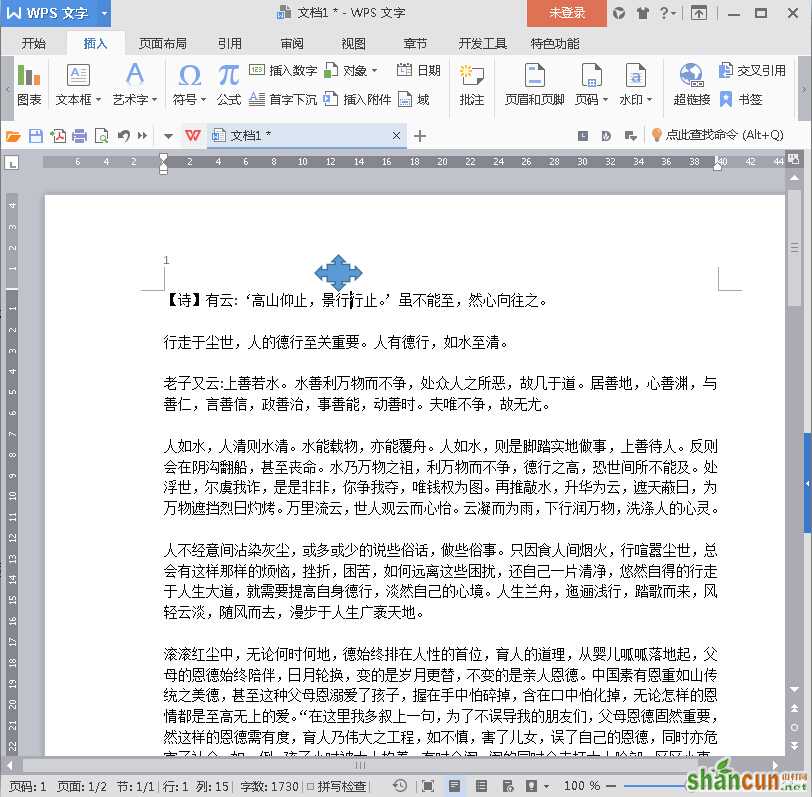
4.在页眉插入一次之后,之后的每一页都是固定的图案不用逐一进行设置
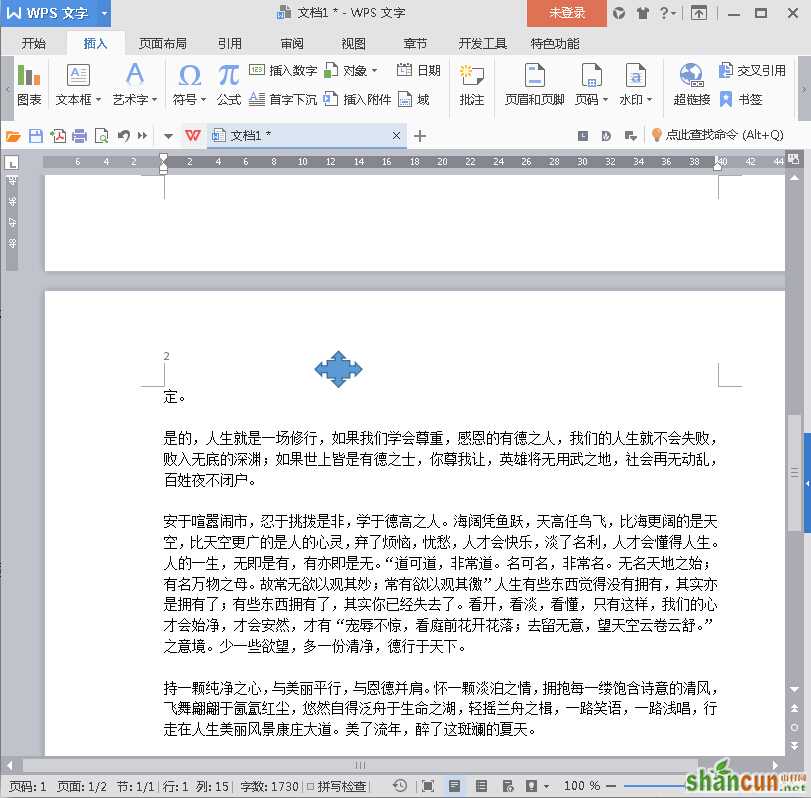
1.打开需要编辑的WPS文档,点击工具栏的“插入”然后插入页眉和页脚
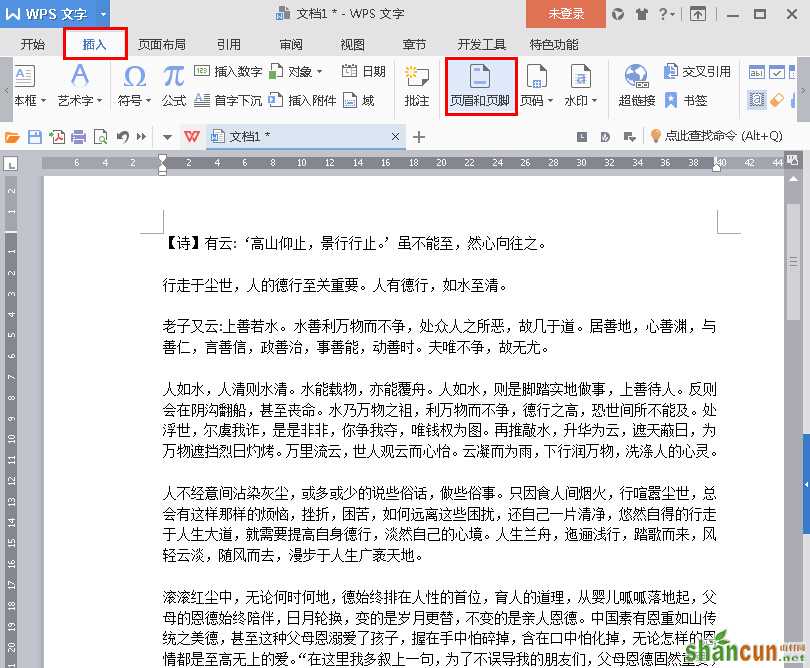
2.插入“页眉和页脚”后接着点击工具栏的“插入”,可以根据自己喜欢插入图片或者是插入工具栏的“形状”
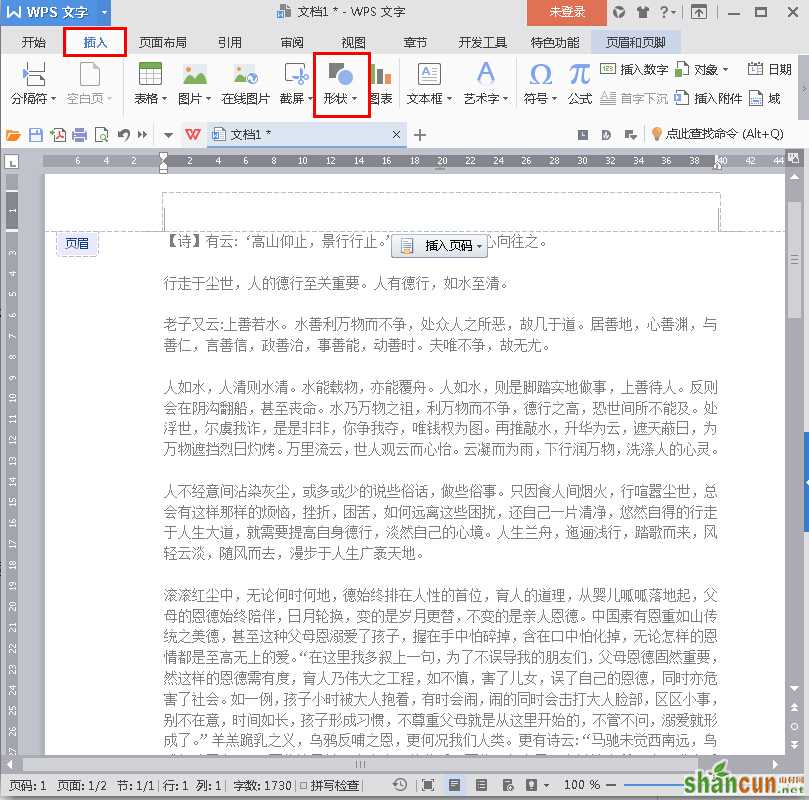
3.插入后我们就可以在文档看到插入后的效果,当然图里也只是随便插入一个图片作为例子。
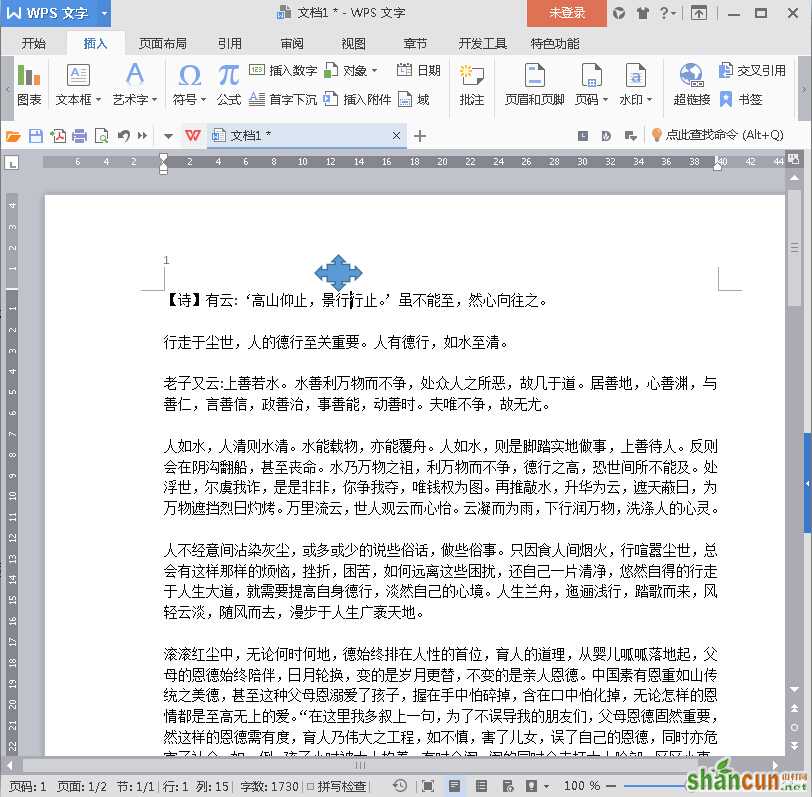
4.在页眉插入一次之后,之后的每一页都是固定的图案不用逐一进行设置
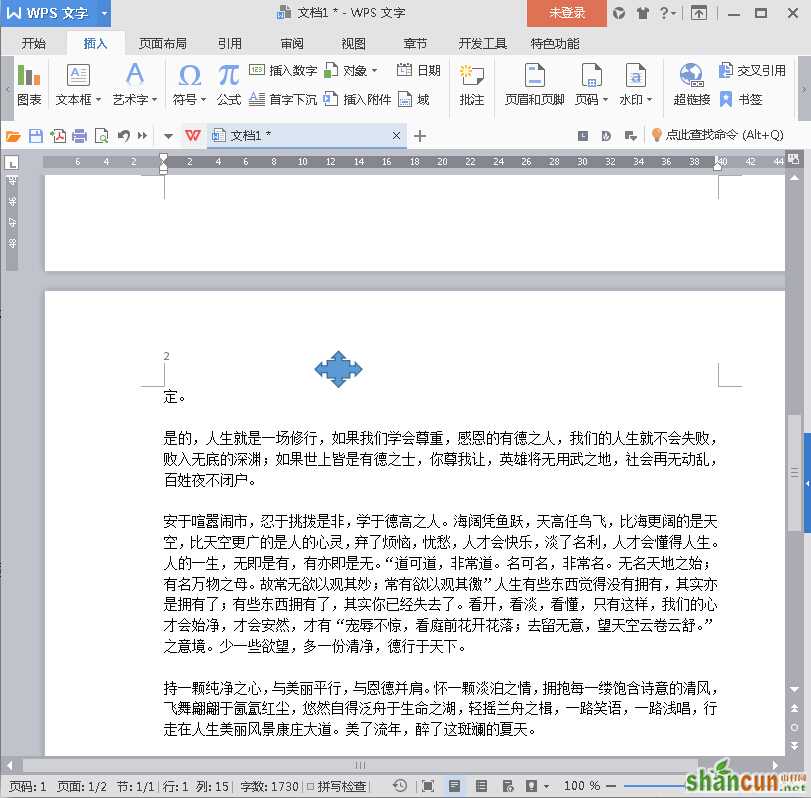

手机看新闻
微信扫描关注